PayAnyWay/Монета.ру. Настройка
Для настройки соответствия параметров на шлюзе PayAnyWay/Монета.ру:
- В одной вкладке браузера откройте настройки шлюза внутри системы управления сайтом,
- В другой - личный кабинет на PayAnyWay/Монета.ру.
Шаг 1
В кабинете платежной системы необходимо зайти в раздел Счета. Нажмите кнопку “Добавить счет”:
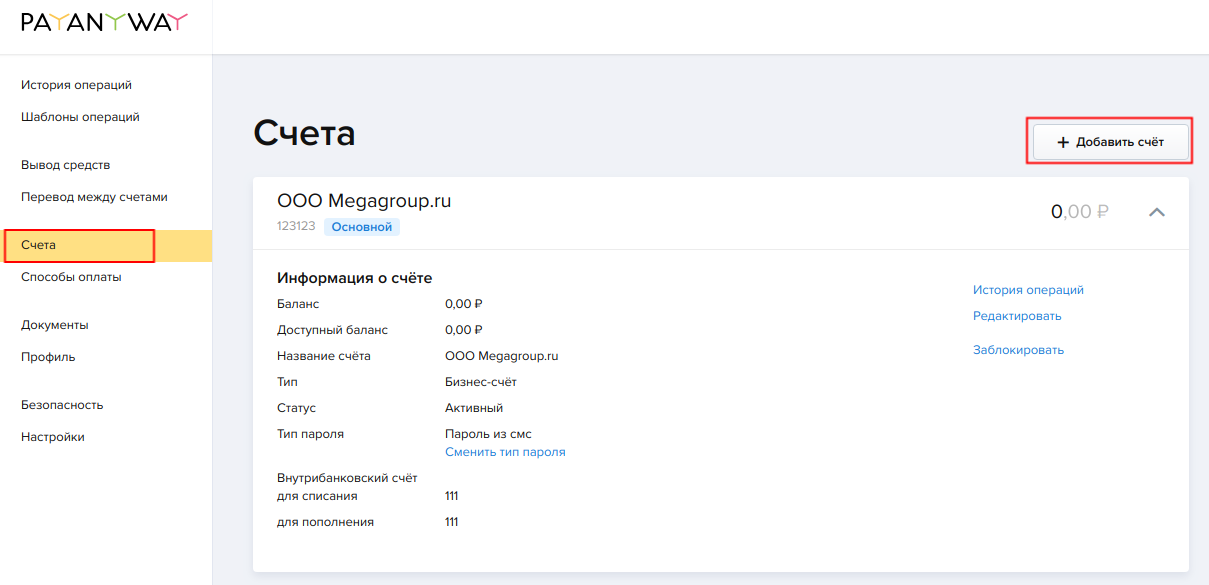
Шаг 2
В открывшемся окне вы сможете ввести необходимые настройки.
Рассмотрим более подробно те, которые перекликаются с настройками на стороне системы управления.
Шаг 3
Скопируйте значение из строки "Pay URL" (оно выделено оранжевым цветом) на стороне системы управления:

И вставьте на стороне платежного шлюза в поле "Pay URL":
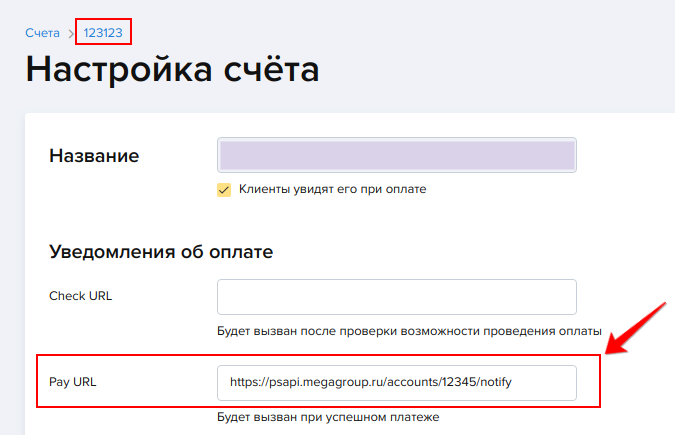
Шаг 4
"HTML метод" - выберите вариант GET:

Шаг 5
"Код проверки целостности данных" - необходимо ввести произвольное значение, которое в дальнейшем будет использовано в настройках сайта:

Это же сочетание нужно ввести в поле "Код проверки целостности" на стороне личного кабинета платежной системы:

Шаг 6
Скопируйте номер счета чтобы использовать его в системе управления вашего сайта:

В системе управления сайта в параметр "Merchant ID/Идентификатор магазина" необходимо вставить номер счета:

Шаг 7
Выберите язык, который будет использоваться при оплате.

Шаг 8
Если Вы планируете подключение системы фискализации через данную платежную систему, укажите в поле "Фискализация" значение "Да".
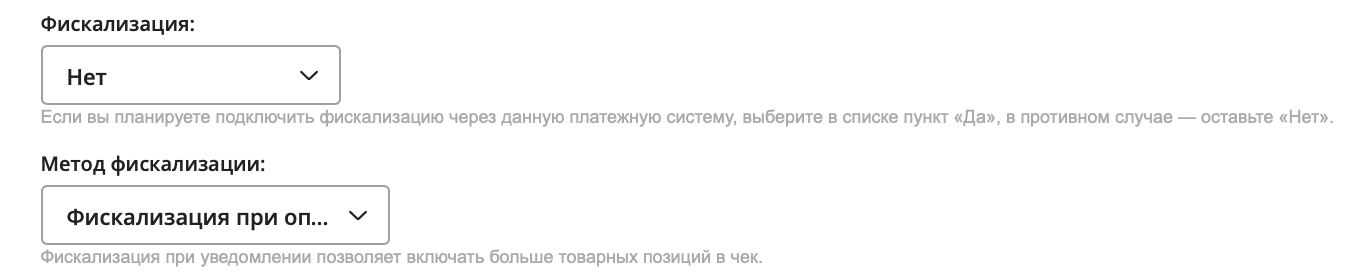
Далее Вам необходимо выбрать "Метод фискализации":
- "Фискализация при оплате"- не рекомендуем использовать данный метод, так как если корзина передается при инициализации оплаты, имеется ограничение 1.5кб на вес символов корзины, если данный объем будет превышен, то транзакция не запустится.
- "Фискализация при уведомлении" - рекомендуемый метод фискализации (не имеет ограничений по весу корзины), используется когда после оплаты передается корзина.
Шаг 9
В выпадающем меню "Валюта" (в системе управления сайтом) укажите ту валюту, в которой Вы будете принимать платежи.

Шаг 10
При необходимости Вы можете выбрать из предложенного списка иконок платежных систем соответствующую.
Для этого просто отметьте в блоке “Значки платежной системы” ту иконку, которая соответствует выбранной платежной системе.
Вы можете выбрать одну или несколько иконок - все они будут отображаться на этапе выбора способа оплаты при оформлении заказа на сайте.
Если в иконке нет необходимости, просто оставьте все значки невыделенными.
Шаг 11
Если Вы хотите возместить процент, взымаемый с Вас платежной системой, Вам необходимо в соответствующем поле указать размер процента для платежей, проводимых через данную платежную систему. Этот процент при оплате будет начислен сверху к стоимости заказа.

Шаг 12
В поле "Название" Вы можете указать название платежной системы, которое будет отображаться при выборе способа оплаты. Вы можете оставить это поле пустым (в этом случае будет выводиться стандатное название "PayAnyWay").

Шаг 13
По завершению внесения всех изменений на стороне системы управления сохраните со статусом платежной системы “Включена”.


